第10章 使用邮件合并和向导
Word使用技巧使用邮件合并功能

Word使用技巧使用邮件合并功能Word使用技巧:使用邮件合并功能Word是一款功能强大的文字处理软件,除了常见的编写文章、制作表格等功能外,还具备许多实用的技巧,如邮件合并功能。
邮件合并功能可以帮助我们快速批量发送邮件,提高工作效率。
本文将为您详细介绍Word中使用邮件合并功能的步骤和注意事项。
一、准备工作在进行邮件合并之前,我们需要准备好以下内容:1. 邮件列表:将需要发送邮件的联系人信息整理为Excel表格,确保包含姓名、邮箱等必要信息。
2. Word文档:在Word中编写好邮件正文,使用合适的格式和样式。
3. 邮件附件(可选):如果需要在邮件中添加附件,将相关附件保存在本地,准备好待发送。
二、步骤指引下面是在Word中使用邮件合并功能的步骤指引:1. 打开Word文档,点击"邮件合并"选项卡。
2. 在"开始邮件合并"组中,选择"开始邮件合并向导"。
3. 弹出的向导面板中,选择"电子邮件",然后点击"下一步"。
4. 在下一步中,选择"使用现有列表",然后点击"浏览"选择之前准备好的Excel邮件列表。
5. 在下一步中,选择正确的联系人信息,确保姓名、邮箱等字段对应无误,点击"下一步"。
6. 在下一步中,点击"写邮件",在邮件正文中编写好需要发送的邮件内容。
7. 如果需要添加附件,可以点击"附件"按钮,在弹出的文件浏览器中选择相关附件。
8. 编写完毕后,再次点击"下一步",在下一步中点击"完成与合并"。
9. 弹出的面板中,选择"发送电子邮件",然后点击"合并"。
10. Word将自动完成邮件合并,并将邮件发送到每个联系人的邮箱。
Word中如何使用邮件合并和邮件标签的技巧

Word中如何使用邮件合并和邮件标签的技巧邮件合并和邮件标签是Word中非常有用的功能,可以帮助用户批量处理邮件、信件等文档,并给予不同的个性化设置。
本文将介绍如何使用这两个功能,以及一些技巧和注意事项。
一、邮件合并的使用方法及技巧邮件合并是将模板文档与数据源相结合,生成多个个性化的信件或邮件的过程。
下面是邮件合并的具体步骤:1. 准备数据源:将要合并的数据整理为Excel表格,每列代表一个字段,每行代表一封邮件的信息。
2. 新建邮件:在Word中,打开一个新的空白文档,点击【邮件合并】选项卡,在【开始邮件合并】组中选择【开始邮件合并向导】。
3. 选择文档类型:在弹出的合并向导窗口中,选择合适的文档类型。
如果是信件,则选择【信函】;如果是邮件,则选择【电子邮件】。
4. 选择模板:可以选择已存在的模板,也可以创建新的模板。
点击【下一步】继续。
5. 选择数据源:选择之前准备好的Excel表格作为数据源,可以直接导入或手动选择。
点击【下一步】继续。
6. 设定信件格式:在此步骤中,可以对信件进行格式设置,包括字体、颜色、对齐方式等。
点击【下一步】继续。
7. 设定收件人:在信件中插入收件人的相关字段,如姓名、地址等。
可通过点击【规则】来设置字段的格式和样式。
点击【下一步】继续。
8. 预览结果:在此步骤中,可以预览合并后的每封信件的样子。
可以通过点击【上一封】和【下一封】来查看其他信件。
点击【完成合并】即可生成合并后的信件。
除了上述基本步骤,以下是一些使用邮件合并的技巧:1. 使用邮件合并字段:在选择收件人的步骤中,可以使用多种合并字段,如姓名、地址、日期等。
合并字段可以使得每封信件具有独特的个性化信息。
2. 设置筛选条件:如果只需要合并数据源中符合特定条件的记录,可以使用筛选条件来实现。
在选择数据源的步骤中点击【筛选条件】,并设定符合要求的条件即可。
3. 使用邮件模板:可以根据需要创建自定义的信件模板,并在邮件合并向导中选择使用这些模板,以达到更好的个性化效果。
使用邮件合并功能向电子邮件地址列表中的收件人发送个性化邮件
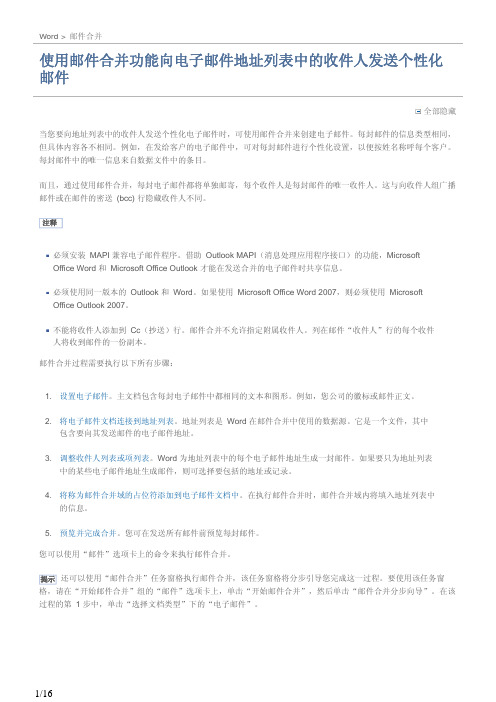
Word > 邮件合并使用邮件合并功能向电子邮件地址列表中的收件人发送个性化邮件全部隐藏当您要向地址列表中的收件人发送个性化电子邮件时,可使用邮件合并来创建电子邮件。
每封邮件的信息类型相同,但具体内容各不相同。
例如,在发给客户的电子邮件中,可对每封邮件进行个性化设置,以便按姓名称呼每个客户。
每封邮件中的唯一信息来自数据文件中的条目。
而且,通过使用邮件合并,每封电子邮件都将单独邮寄,每个收件人是每封邮件的唯一收件人。
这与向收件人组广播邮件或在邮件的密送 (bcc) 行隐藏收件人不同。
注释必须安装 MAPI 兼容电子邮件程序。
借助 Outlook MAPI(消息处理应用程序接口)的功能,MicrosoftOffice Word 和 Microsoft Office Outlook 才能在发送合并的电子邮件时共享信息。
必须使用同一版本的 Outlook 和 Word。
如果使用 Microsoft Office Word 2007,则必须使用 MicrosoftOffice Outlook 2007。
不能将收件人添加到 Cc(抄送)行。
邮件合并不允许指定附属收件人。
列在邮件“收件人”行的每个收件人将收到邮件的一份副本。
邮件合并过程需要执行以下所有步骤:1.设置电子邮件。
主文档包含每封电子邮件中都相同的文本和图形。
例如,您公司的徽标或邮件正文。
2.将电子邮件文档连接到地址列表。
地址列表是 Word 在邮件合并中使用的数据源。
它是一个文件,其中包含要向其发送邮件的电子邮件地址。
3.调整收件人列表或项列表。
Word 为地址列表中的每个电子邮件地址生成一封邮件。
如果要只为地址列表中的某些电子邮件地址生成邮件,则可选择要包括的地址或记录。
4.将称为邮件合并域的占位符添加到电子邮件文档中。
在执行邮件合并时,邮件合并域内将填入地址列表中的信息。
5.预览并完成合并。
您可在发送所有邮件前预览每封邮件。
您可以使用“邮件”选项卡上的命令来执行邮件合并。
邮件合并功能的用法

合并后设置
缺点:
➢不适合挑选不连续的记录
此教案是,马成功2009年12-29日制作, 在本人未经允许的情况下,请勿随意 传播本教案,更不能轻易用于商业用途 否则本人有权诉诸于法律。 2009-12-29日于北京
文档类型选择目录
采用表格布局
数据源使用excel 此教案是,马成功2009年12-29日制作,
合并结果为合并为在本新人未文经档允许的情况下,请勿随意 传播本教案,更不能轻易用于商业用途
否则本人有权诉诸于法律。
2009-12-29日于北京
邮件合并证书
文档类型选择信函
采用文本框布局
数据源使用excel 此教案是,马成功2009年12-29日制作,
此教案是,马成功2009年12-29日要制作的,文件。
在本人未经允许的情况下,请勿随意
邮传件播合本否教并则案本功,人能更有不权能诉轻诸易于用法于律商。业用途
2009-12-29日于北京
需
需
需
需
需
需
要
要
要
要
要
要
的
的
的
的
的
的
文
文
文
文
文
文
件
件
件
件
件
件
在邮件合并当中的主要的步骤:
➢选择主文档类型
➢链接数据源
➢文本文件等
在本人未经允许的情况下,请勿随意 传播本教案,更不能轻易用于商业用途
否则本人有权诉诸于法律。
如何在Word中使用邮件合并生成和索引

如何在Word中使用邮件合并生成和索引邮件合并是一种在Word中非常有用的功能,它可以帮助我们批量发送个性化的邮件,例如群发邀请函、学生奖状等。
不仅如此,Word还提供了生成和索引的功能,可以轻松生成复杂的索引表格。
本文将详细介绍如何在Word中使用邮件合并生成和索引。
#### 第一步:准备数据在开始使用邮件合并功能之前,我们需要准备好相关的数据。
要使用邮件合并功能,我们需要两个主要的文件:1. 主文件(邮件模板):这个文件包含了要发送的邮件正文内容,可以通过在Word中新建文档来创建或打开一个现有的文件。
2. 数据源文件(收件人列表):这个文件包含了每个收件人的信息,例如姓名、地址、电子邮件等。
可以将这些信息保存在Excel表格中,然后将其导入到Word中,以供邮件合并使用。
#### 第二步:设置主文件在主文件中,我们需要设置好邮件的样式和格式,并将邮件中需要个性化的部分用邮件合并字段包围起来。
邮件合并字段指的是用尖括号 "< >" 括起来的字段,例如 "<姓名>"、"<地址>"。
示例:亲爱的<姓名>,感谢您对本次活动的参与!我们诚挚地邀请您参加我们在<地址>举办的庆典活动。
在主文件中设置好邮件的样式和格式后,我们可以使用邮件合并功能将主文件与数据源文件进行合并,生成个性化的邮件。
#### 第三步:进行邮件合并在Word中,我们可以找到“邮件合并”选项卡,点击“开始邮件合并”按钮即可开始进行邮件合并。
1. 选择合并的文档类型:我们可以选择将合并结果保存为一个新的Word文档,或直接将合并结果发送为电子邮件。
2. 选择合并的数据源:点击“选择收件人”按钮,选择我们准备好的数据源文件,将其导入到邮件合并中。
3. 添加邮件合并字段:我们需要将邮件模板中需要个性化的部分与数据源文件中的字段进行匹配,以建立字段与数据的关联。
邮件合并功能的操作流程

邮件合并功能的操作流程下载温馨提示:该文档是我店铺精心编制而成,希望大家下载以后,能够帮助大家解决实际的问题。
文档下载后可定制随意修改,请根据实际需要进行相应的调整和使用,谢谢!并且,本店铺为大家提供各种各样类型的实用资料,如教育随笔、日记赏析、句子摘抄、古诗大全、经典美文、话题作文、工作总结、词语解析、文案摘录、其他资料等等,如想了解不同资料格式和写法,敬请关注!Download tips: This document is carefully compiled by theeditor. I hope that after you download them,they can help yousolve practical problems. The document can be customized andmodified after downloading,please adjust and use it according toactual needs, thank you!In addition, our shop provides you with various types ofpractical materials,such as educational essays, diaryappreciation,sentence excerpts,ancient poems,classic articles,topic composition,work summary,word parsing,copy excerpts,other materials and so on,want to know different data formats andwriting methods,please pay attention!邮件合并功能的操作流程一、准备阶段在使用邮件合并功能之前,我们需要进行一些准备工作。
如何设置和使用WORD文档中的邮件合并功能

如何设置和使用WORD文档中的邮件合并功能在当今信息爆炸的时代,邮件已经成为我们生活和工作中不可或缺的一部分。
无论是发送活动通知、宣传产品还是进行客户关系管理,邮件合并功能都可以帮助我们以个性化的方式向大量的收件人发送邮件。
在本文中,我们将学习如何设置和使用WORD文档中的邮件合并功能,以便高效地发送邮件。
一、准备工作在开始设置和使用WORD文档中的邮件合并功能之前,我们需要完成以下准备工作:1.安装Microsoft Office套件并打开WORD文档。
2.确保已经准备好包含收件人信息的Excel表格(或者使用Outlook 联系人列表)。
3.准备好邮件正文内容,可以是纯文本或者包含HTML格式。
二、设置邮件合并接下来,我们将学习如何设置邮件合并:1.在WORD文档中,点击“邮件ings插入”选项卡中的“开始邮件合并”按钮。
2.在下拉菜单中,选择“开始邮件合并向导”。
此时会出现“邮件合并向导”对话框。
3.在“邮件合并向导”对话框中,选择“电子邮件”类型,并点击“下一步:开始文档”按钮。
4.选择“当前文档”作为起始文档,并点击“下一步:选择收件人”按钮。
5.选择“使用已有的收件人列表”并点击“获取列表”按钮。
在弹出的对话框中选择Excel表格或者Outlook联系人列表,并确认选择。
6.在“邮件合并向导”对话框中,点击“下一步:写邮件”按钮。
三、编辑邮件内容一旦设置完成邮件合并,我们可以开始编辑邮件内容:1.在“邮件合并向导”对话框的“写邮件”页面,点击“标题”栏目并输入邮件的主题。
2.在“邮件正文”栏目,点击“插入合并字段”按钮,选择需要插入的合并字段,如收件人姓名、公司名称等。
可以使用这些合并字段来实现个性化的邮件内容。
3.编辑完毕后,点击“下一步:预览邮件”按钮。
四、预览和完成邮件合并在预览邮件之前,我们可以通过点击“邮件合并向导”对话框中的“前一个记录”和“后一个记录”按钮,查看不同收件人的合并结果。
WORD邮件合并图文教程

邮件合并图文教程在日常的办公过程中,我们可能有很多数据表,同时又需要根据这些数据信息制作出大量信函、信封或者是工资条。
面对如此繁杂的数据,难道我们只能一个一个地复制粘贴吗?能保证过程中不出错吗?其实,借助Word提供的一项功能强大的数据管理功能——“邮件合并”,我们完全可以轻松、准确、快速地完成这些任务。
这里我们特别组织了这个的专题,详细讲解“邮件合并”以及具体用法,同时以实例剖析的方式帮助大家快速上手。
一、什么是“邮件合并”什么是“邮件合并”呢?为什么要在“合并”前加上“邮件”一词呢?其实“邮件合并”这个名称最初是在批量处理“邮件文档”时提出的。
具体地说就是在邮件文档(主文档)的固定内容中,合并与发送信息相关的一组通信资料(数据源:如Excel表、Access 数据表等),从而批量生成需要的邮件文档,因此大大提高工作的效率,“邮件合并”因此而得名。
显然,“邮件合并”功能除了可以批量处理信函、信封等与邮件相关的文档外,一样可以轻松地批量制作标签、工资条、成绩单等。
Word2002以上的版本中新增了“邮件合并”任务窗格式的“邮件合并向导”,这让我们在使用“邮件合并”操作时更加方便和容易。
本课程通过三个实际任务的解决步骤,详细介绍“邮件合并”功能的使用方法,学习完成后大家就可以按部就班地运用到自己的实际工作当中。
二、什么时候使用“邮件合并”我们可以通过分析一些用“邮件合并”完成的任务,从而得到答案。
比如最我们最常用的需要批量处理的信函、工资条等文档,它们通常都具备两个规律:一是我们需要制作的数量比较大;二是这些文档内容分为固定不变的内容和变化的内容,比如信封上的寄信人地址和邮政编码、信函中的落款等,这些都是固定不变的内容;而收信人的地址邮编等就属于变化的内容。
其中变化的部分由数据表中含有标题行的数据记录表表示。
什么是含有标题行的数据记录表呢?通常是指这样的数据表:它由字段列和记录行构成,字段列规定该列存储的信息,每条记录行存储着一个对象的相应信息。
- 1、下载文档前请自行甄别文档内容的完整性,平台不提供额外的编辑、内容补充、找答案等附加服务。
- 2、"仅部分预览"的文档,不可在线预览部分如存在完整性等问题,可反馈申请退款(可完整预览的文档不适用该条件!)。
- 3、如文档侵犯您的权益,请联系客服反馈,我们会尽快为您处理(人工客服工作时间:9:00-18:30)。
4 用同样的方法插入“姓名” 、“学开的列 表中选择“编辑单个文档” ,在打开的“合并 到新文档”对话框中选择“全部”单选钮,然 后单击“确定”按钮。Word将根据设置自动合 并文档并将全部记录存放到一个新文档中,合 并完成的文档的份数取决于数据表中记录的条 数。
第10章 使用邮件合并和向导
10.1 使用邮件合并功能制作补考通知单 10.2 课堂练习——制作请柬
10.3 使用中文信封向导制作单个信封
10.4 课堂练习——制作货签
10.1 使用邮件合并功能制作补考通知单
10.1.1 建立数据源文件
新建一个文档。在文档中输入数据源文件内容。 其中,第1行为标题行,其他行为记录行, 将文档以 “补考名单”文件名保存,这样数据源就创建好了。
格式化 后的信 封
10.4 课堂练习——制作货签
下面通过制作货签,介绍在Word中制作标 签的方法,具体操作步骤如下。
1 新建一文档,单击“邮件”选项卡上“创 建”组中的“标签”按钮,打开“信封和标签” 对话框,在“地址”编辑框中输入所需文本“运 输号码:”、“发货 人:”、“收 货 人:”、 “发 站:”、“到 站:”、“货物名称:” 和“件 数:”。
7 单击“完成并合并”按钮,在展开的列 表中选择“编辑单个文档”,在打开的对话框 中保持默认设置,然后单击“确定”按钮。
10.3 使用中文信封向导制作单个信封
利用Word 2007的中文信封的功能,用户可以制作符合国 家标准、包含有邮政编码、地址和收信人的信封。下面我们 使用中文信封向导制作单个信封,具体操作步骤如下: 启动Word 2007,单击“邮件”选项卡上“创建”组中 的“中文信封”按钮,打开“信封制作向导”对话框,然后 根据进示操作即可。
10.2 课堂练习——制作请柬
下面通过批 量制作如图所示 的请柬,来进一 步熟悉邮件合并 功能的使用方法, 具体操作步骤如 下。
1 创建主文档。新建一Word文档,纸张大 小为:21.6×18.6厘米,上、下、左、右页边距 均为1.5厘米,纸张方向为横向,输入主文档内 容并设置格式,然后将其保存为“请柬”。
10.1.2 建立主文档
新建一个Word 文档,写好补考通知 单的正文部分(姓名、 学号、班次和科目位 置暂时空着就可以 了),并将其保存为 “补考通知单”,至 此准备工作完成。
10.1.3 使用邮件合并向导制作补考通知单
数据源和主文档都创建好了,接下来就可以进行邮件合 并,具体操作步骤如下。
1 打开已创建的主文档,单击“邮件”选 项卡上“开始邮件合并”组中的“开始邮件合并” 按钮 ,在展开的列表中的可看到“普通Word 文档”选项高亮显示,表示当前编辑的主文档类 型为普通Word文档。
2 将插入符置于主文档“TO:”的右侧, 然后单击“邮件”选项卡上“开始合并邮件”组 中的“选择收件人”按钮,在展开的列表中选择 “键入新列表” 。
3 打开“新建地址列表”对话框,单击“自 定义列”按钮”,打开“自定义地址列表”对话 框,单击“添加”按钮,在打开的“域”对话框 中输入域名“称呼”,然后单击“确定”按钮返 回“自定义地址列表”对话框,单击“确定”按 钮返回“新建地址列表”对话框 。
2 单击“选项”按钮,在打开的“标签选 项”对话框的“产品编号”列表中选择所需的 标签类型。
3 单击“确定”按钮返回“信封和标签”对 话框,在”打印“设置区中选中“全页为相同标 签”单选钮,然后单击“新建文档’按钮预览标 签,此时Word创建一个包含标签页的文档。
4 根据需要调整表格的行高度。选中表格中 的所有行,在“表格工具 布局”选项卡上“单 元格大小”组中的“表格行高度”编辑框中输入 “3.67”,然后按【Enter】键,调整表格的行高, 标签内容完全显示,最后保存该文档即可。
2 单击“开始邮件合并”组中的“选择收 件人”按钮,在展开的列表中选择“使用现有 列表”,打开“选取数据源”对话框,选中创 建好的数据文件——“补考名单”文档,然后 单击“打开”按钮。
3 将插入符放置在文中第一处要插入合并 域的位置,即“大学”二字的左侧,然后单击 “插入合并域”按钮,在展开的列表中选择要 插入的域——“班次”。
4 在对话框的“称呼”编辑框中输入第一个 嘉宾的称呼,按【Tab】键移动光标,依次输入第 一个嘉宾的所有信息,单击“新建条目”按钮, 然后输入第二个嘉宾的信息。用同样的方法将其 他嘉宾的信息输入。
5 单击“确定”按钮,打开“保存通讯录” 对话框,输入文件名,然后单击“保存”按钮。
6 将插入符置于“TO:”右侧,单击“插 入合并域”按钮,在展开的列表中选择“姓氏”, 插入“姓氏”域,再次单击该按钮,在展开的列 表中分别选择“名字”和“称呼” 。
